Како додати аудио датотеку у апликацију Аппле Нумберс
Мисцелланеа / / April 29, 2022
Апликација Нумберс је унапред инсталирана на Аппле иПхоне-у, иПад, и Мац. То је одлична опција за представљање података у облику табела. Али понекад бројеви нису довољни да објасне шта заиста желите да изнесете на сто. Апликација Нумберс вам даје могућност додавања аудио датотека у ваше табеле ако желите да поделите више детаља о бројевима.6

Дељење само бројева понекад може постати досадно и можете променити ствари уз објашњење да бисте употпунили податке. У овом посту ћемо показати како да додате аудио датотеку у апликацију Аппле Нумберс. Ови кораци су применљиви за иПхоне, иПад и Мац кориснике.
Додајте аудио датотеку у апликацију Нумберс на иПхоне-у и иПад-у
Замислите да сте на састанку на којем ћете представити табелу. Морали сте да преузмете и убаците аудио снимак у ту датотеку. Али тај снимак је на вашем иПхоне-у или иПад-у. Можете да убаците тај аудио снимак директно са свог иПхоне-а или иПад-а.
Пратите ове кораке. Користимо иПхоне, али ови кораци су применљиви и на иПад кориснике.
Корак 1: Отворите апликацију Бројеви.

Корак 2: Отворите табелу.
Корак 3: Додирните икону Плус на горњој траци менија.

4. корак: Изаберите икону Медији у горњем десном углу.

5. корак: Додирните Убаци из да бисте изабрали датотеку.

Картица Недавно ће се подразумевано отворити на вашем екрану.
6. корак: Додирните Бровсе да отворите иЦлоуд диск.

7. корак: Изаберите своју аудио датотеку и она ће бити додата у табелу.

Овако можете додати аудио датотеку. Можете да додирнете икону Аудио да бисте репродуковали аудио снимак пре и током презентације.
Ако ваша датотека није на иЦлоуд диску, пратите ове кораке.
Корак 1: Кликните на Бровсе у горњем левом углу.

Корак 2: Изаберите локацију своје фасцикле са листе.
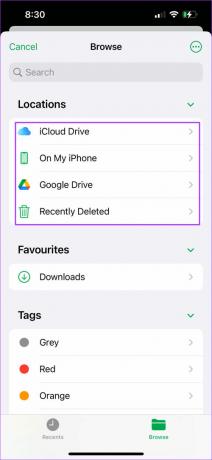
Корак 3: Изаберите датотеку коју желите да додате у своју табелу.
Бонус савет: Снимите и додајте аудио датотеку
Можете такође снимите аудио на свој иПхоне и иПад да бисте га убацили директно у табелу. Ово ће такође помоћи ако желите да додате још један аудио снимак у датотеку. Ево како.
Корак 1: Отворите датотеку табеле у апликацији Нумберс.

Корак 2: Додирните знак плус и изаберите картицу Медији.

Корак 3: Додирните Сними аудио.
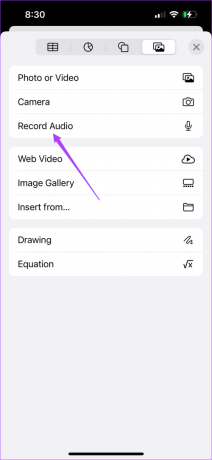
4. корак: Додирните икону за снимање да бисте започели снимање.

5. корак: Дозволите бројевима да приступе микрофону.

6. корак: Додирните икону Стоп да бисте завршили снимање.

Можете или да прегледате свој снимак или да га уредите пре него што укључите лист.

7. корак: Додирните Инсерт у горњем десном углу да бисте додали клип.

Додајте аудио датотеку у апликацију Нумберс на Мац-у
Ако су ваше аудио датотеке ускладиштене само на вашем Мац-у, можете их лако додати у апликацију Нумберс на свом Мац-у. Ако волите да предајете предмет као што је финансијско планирање, ова функција вам може помоћи да додатно објасните одређену метрику. Пратите ове кораке.
Корак 1: Отворите апликацију Нумберс на свом Мац-у.
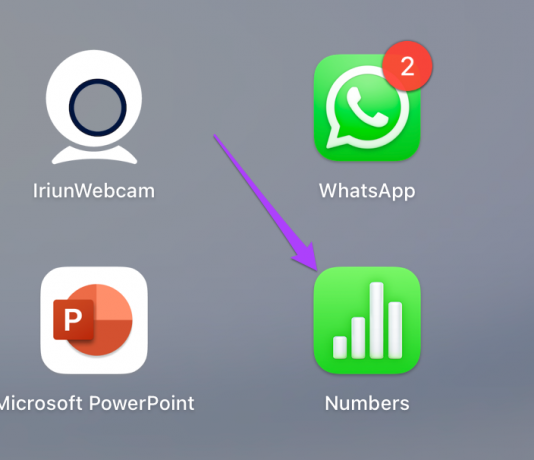
Корак 2: Отворите табелу или направите нови документ.
Корак 3: Кликните на икону Медији на горњој траци менија.

4. корак: Изаберите Изабери из падајућег менија.

5. корак: Изаберите своју аудио датотеку и кликните на Убаци.

Успешно сте убацили аудио снимак у своју табелу. Можете уредити тај клип тако што ћете изабрати опцију Уреди аудио из десног менија.
Као иПхоне и иПад, можете снимити нови аудио снимак и додати га са свог Мац-а. Ако имате микрофоне студијског квалитета, можете их повезати са својим Мац рачунаром и снимати звук врхунског квалитета за своју презентацију. Ево како.
Корак 1: Након отварања датотеке или креирања новог документа, поново кликните на икону Медиа.

Корак 2: Кликните на Рецорд Аудио.

Корак 3: Кликните на дугме за снимање да бисте започели снимање звука.

4. корак: Кликните поново да бисте паузирали снимање.

Овде такође добијате опције за уређивање и преглед клипа.

5. корак: Када то урадите, кликните на Убаци да додате снимљени клип.
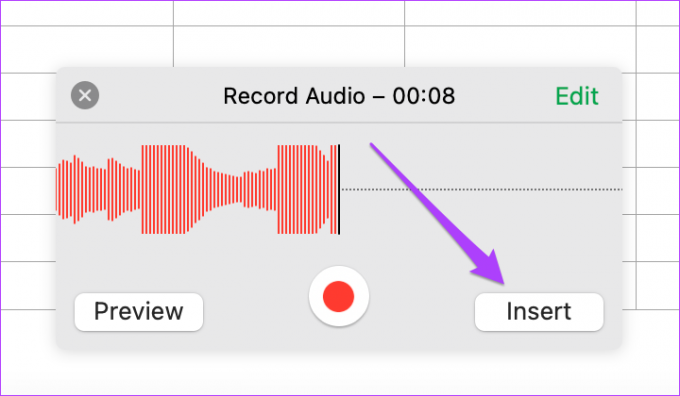
Додајте аудио у Аппле Нумберс
Ова функција апликације Аппле Нумберс може имати већи утицај на ваше презентације. Можете додати много више информација и метрике како бисте боље представили своју поенту. Не морате да се ослањате на друге апликације за табеле да бисте приступили овој функцији. Аппле је свакако ставио велики фокус на испуњавање потреба својих корисника. Ова функција додавања аудио клипова доступна је бесплатно за све кориснике.
Последњи пут ажурирано 29. априла 2022
Горњи чланак може садржати партнерске везе које помажу у подршци Гуидинг Тецх. Међутим, то не утиче на наш уреднички интегритет. Садржај остаје непристрасан и аутентичан.



